Vous recherchez les meilleurs enregistreurs d'écran pour Chromebooks qui capturent de manière transparente l'audio interne et externe ensemble ?
Vous avez atterri au bon endroit. Dans cet article, nous analysons les avantages, les inconvénients, les prix et les critiques de chaque produit et vous aidons à choisir le meilleur enregistreur d'écran.
Mais, avant de plonger dans la liste, essayons de comprendre un peu l'enregistreur d'écran intégré de Chrome.
Les Chromebooks sont livrés avec un enregistreur d'écran préinstallé qui permet à tous les utilisateurs de Chromebook d'enregistrer des vidéos gratuitement. Mais le problème est qu'il lui manque quelques fonctionnalités de base qui limitent sa portée et ses fonctionnalités. Comme l'enregistreur intégré ne peut pas enregistrer l'audio interne d'un système, les créateurs de contenu ressentent le besoin de télécharger un outil d'enregistrement d'écran externe pour les aider à faire leur travail.
Pour que les créateurs de contenu, les YouTubers et les tuteurs en ligne puissent diffuser des jeux en direct, enregistrer des didacticiels, des screencasts et des vlogs, ils doivent opter pour un outil d'enregistrement d'écran qui enregistre à la fois l'audio interne et externe de manière transparente à partir de leurs ordinateurs.
Comme il y a tellement de logiciels d'enregistrement d'écran disponibles en ligne, les gens sont confus lorsqu'ils choisissent le bon logiciel.
Voici quelques facteurs importants à prendre en compte avant d'acheter un logiciel d'enregistrement d'écran.
Facteurs à rechercher avant de choisir les meilleurs enregistreurs d'écran pour Chromebook :
- Convivialité
- Avis
- Fonctionnalités
- Compatibilité
- Politiques tarifaires
Maintenant, allons-y et consultons la liste des 10 meilleurs enregistreurs d'écran pour Chromebooks.
10 meilleurs enregistreurs d'écran pour Chromebook
- Vmaker
- Tisser
- Capture de Nimbus
- Screencastifier
- Vidyard
- Screencast-o-Matic
- Capture d'écran géniale
- Panopto
- ApowerRec
- Enregistrement
Remarque :Étant donné que les Chromebooks sont conçus pour fonctionner sur le Web, le téléchargement d'un logiciel d'enregistrement d'écran n'est pas un choix judicieux. Ainsi, dans cette liste des meilleurs enregistreurs d'écran pour Chromebooks, nous nous concentrons uniquement sur les logiciels d'enregistrement d'écran disponibles en tant qu'extensions Chrome dans le "Chrome Web Store".
1. Vmaker
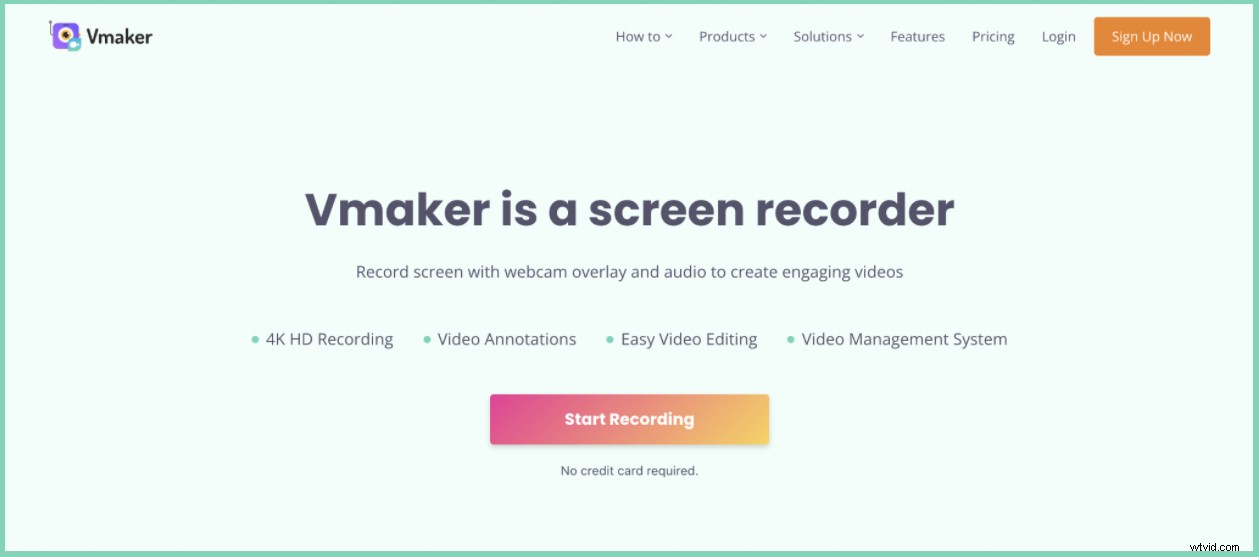
Vmaker est un logiciel d'enregistrement d'écran et de webcam qui aide divers créateurs de contenu, tuteurs en ligne, étudiants, joueurs, YouTubers et créateurs de cours à enregistrer, éditer, partager et suivre des vidéos sans effort en quelques étapes seulement. Il est disponible en téléchargement sous forme d'extension Chrome et d'application Mac. Tous les utilisateurs de Chromebook peuvent faire bon usage de l'application en téléchargeant gratuitement l'extension Chrome sur le Chrome Web Store.
Avantages
- Dispose d'une interface conviviale
- Enregistre à la fois l'audio interne et externe
- Fournit plusieurs modes d'enregistrement et permet aux utilisateurs de basculer entre les fenêtres, les onglets et les écrans sans effort
- Livré sans filigrane
- Livré avec un éditeur intégré
- Permet aux utilisateurs gratuits d'enregistrer, de modifier et de partager sur diverses plates-formes de médias sociaux telles que YouTube, Facebook, etc.
- Offre une qualité d'enregistrement jusqu'à 4K
- Permet aux utilisateurs gratuits de suivre le nombre de vues de l'enregistrement
Inconvénients
- Le logiciel ne peut pas être téléchargé par les utilisateurs d'Android
Prix
Il a trois plans tarifaires majeurs.
- Forfait simplifié :0 $ (gratuit)
- Plan de démarrage :7 $/mois ou 84 $/an
- Plan d'équipe :10 $/mois ou 120 $/an
Avis
- Note G2 :4,7
- Note Capterra :4,5
- Note Crozdesk :90/100
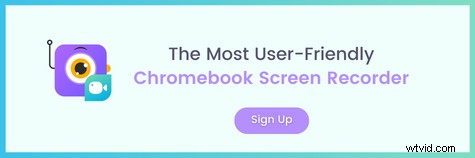
2. métier à tisser
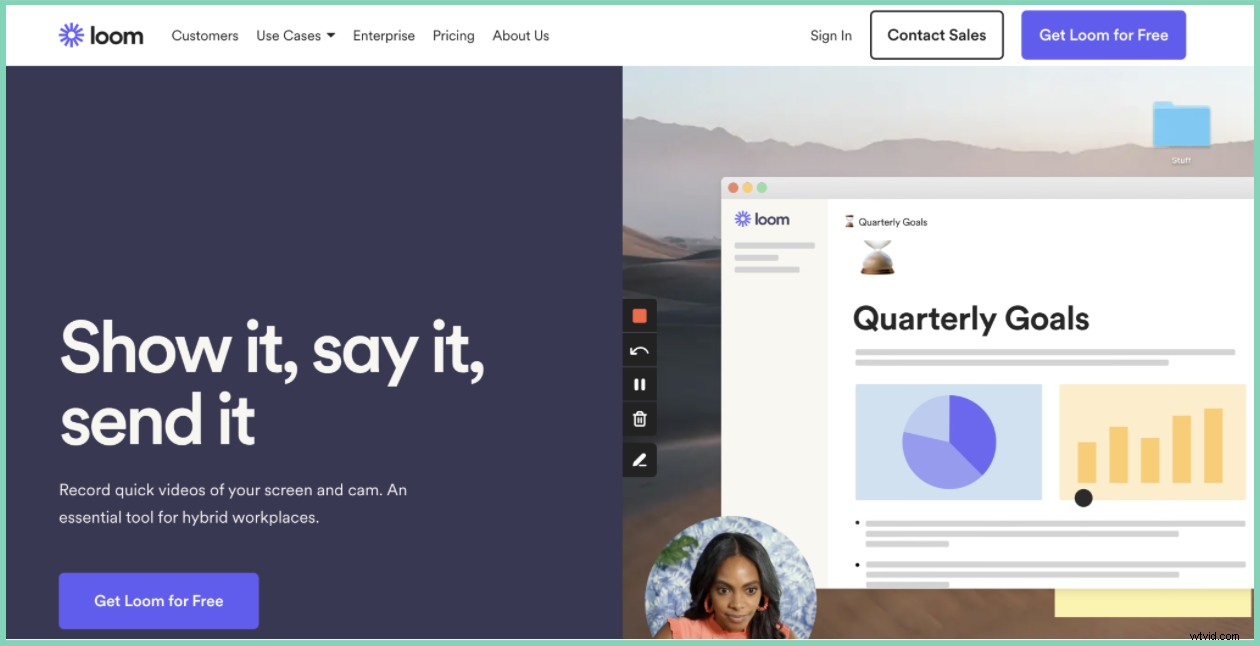
Loom est disponible sous la forme d'une extension chrome qui peut être téléchargée depuis le "Chrome Web Store". Il vous aide à enregistrer votre écran et votre webcam ensemble et est livré avec un éditeur intégré. Loom propose également une mise à niveau premium gratuite à tous les étudiants et enseignants.
Avantages
- Livré avec un éditeur intégré qui aide les utilisateurs à éditer rapidement des vidéos en quelques secondes.
- Dispose d'un espace de travail d'équipe collaboratif
- Fournit une image de marque personnalisée
- Active les transcriptions
Inconvénients
- Les utilisateurs gratuits ne peuvent pas enregistrer de vidéos sans filigrane.
Prix
Il a trois prix forfaits
- Formule de démarrage :gratuite (jusqu'à 25 vidéos/personne)
- Le plan d'affaires :8 $ (limite d'enregistrement illimitée + image de marque personnalisée)
- Forfait Entreprise :contactez leur équipe commerciale
Avis
- G2 Note : 4.5
- Note Capterra :4,6
3. Capture de Nimbus
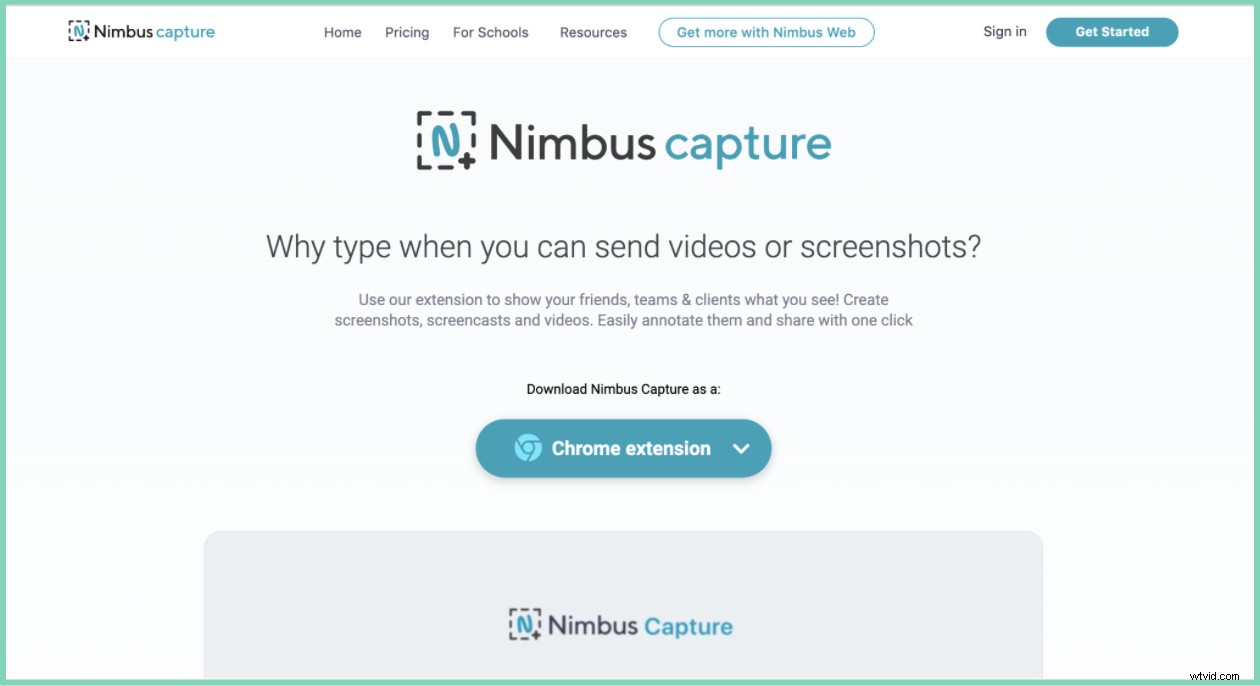
Nimbus Screenshot &Screen Video Recorder est un outil d'enregistrement d'écran disponible en téléchargement dans la boutique en ligne Chrome. Il vous aide à enregistrer sans effort l'audio interne et externe et conviendra parfaitement si vous souhaitez enregistrer des screencasts, des didacticiels, des vidéos de démonstration de produits, etc. Il compte actuellement plus de 10 000 000 d'utilisateurs actifs à travers le monde.
Avantages
- Fournit un espace de travail d'équipe collaboratif
- Enregistre à la fois l'audio externe et interne
- Livré avec des outils d'annotation et d'édition d'écran
- Livré avec des intégrations intégrées avec Google Drive et Dropbox
Inconvénients
- Les vidéos enregistrées ne peuvent être exportées au format WebM que pour les utilisateurs gratuits
- N'autorise pas ses utilisateurs gratuits à accéder à l'éditeur intégré
Prix
Il propose quatre plans tarifaires majeurs
- Plan Pro :3,5 $ par mois
- Plan d'équipe :3 USD par mois et par utilisateur
- Forfait combiné :4 $ par mois
- Forfait Business :6 USD par mois et par utilisateur
Avis
- Note G2 : 4,4
4. Screencastifier

Screencastify est l'un des outils d'enregistrement d'écran populaires disponibles en tant qu'extension Chrome. Il possède une interface conviviale et permet aux utilisateurs d'enregistrer, d'éditer, de partager et de suivre facilement les métriques vidéo.
Avantages
- Livré avec un éditeur intégré
- Livré avec un ensemble d'outils d'annotation d'écran et d'autocollants
- Enregistrements interne et audio externe
- Permet aux utilisateurs de suivre l'analyse vidéo et d'ajouter des questions interactives pour évaluer la compréhension du spectateur
Inconvénients
- Les utilisateurs gratuits ont une limite d'enregistrement de cinq minutes, ce qui représente une durée d'enregistrement très inférieure.
- Étant donné qu'il propose des forfaits tarifaires distincts pour les services de base tels que l'enregistrement, le montage et la soumission, les utilisateurs devront dépenser séparément pour débloquer chacun de ces services de base.
Prix
Ses forfaits tarifaires sont basés sur deux catégories. Ce sont :
Pour les particuliers
- Enregistrement :gratuit :0 $ ; Illimité - 49 $ par an
- Modifier :gratuit :0 $ ; Illimité - 49 $ par an
- Soumettre :gratuit - 0 $ ; Illimité - 99 $ par an
Pour les enseignants
- Enregistrement :gratuit :0 $ ; Illimité - 29 $ par an
- Modifier :gratuit :0 $ ; Illimité - 28 $ par an
- Soumettre :gratuit - 0 $ ; Illimité - 49 $ par an
Avis
- G2 Note :4,5
- Note Capterra :4,8
- Note Crozdesk :88/100
5. Vidyard
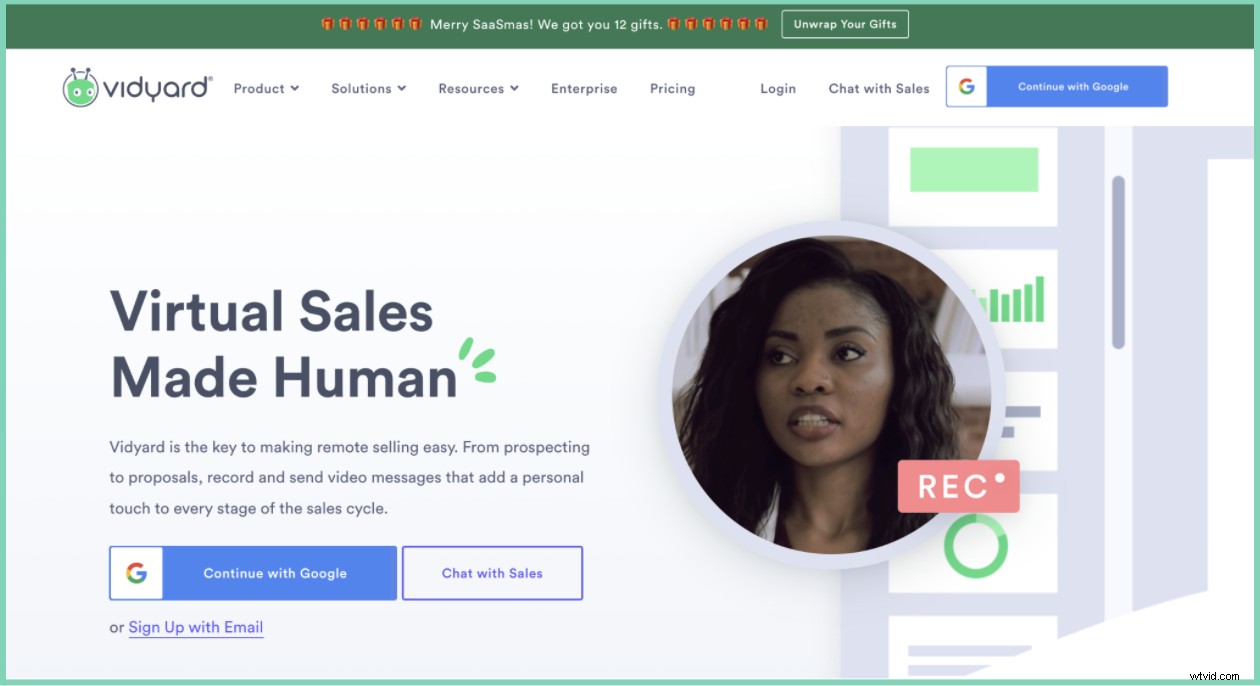
Vidyard est un outil d'enregistrement d'écran en ligne qui aide les utilisateurs à enregistrer et à envoyer facilement des vidéos en quelques étapes seulement. Il est disponible en tant qu'extension Chrome, il peut donc être utilisé sur tous les Chromebooks et toutes les versions des navigateurs Chrome. Il dispose de plusieurs options d'enregistrement et peut facilement être intégré à Hubspot, Salesforce, Zapier, WordPress, etc.
Avantages
- A une interface très conviviale
- Compatible avec Windows, Mac, iOS et Android également
- Capture à la fois l'audio interne et externe
- Peut être facilement intégré à 29 outils populaires tels que Google Analytics, Hubspot, Salesforce, WordPress, Mailchimp, Intercom, Google Drive, Zapper, Zendesk, etc.
Inconvénients
- Il ne prend pas en charge l'enregistrement en plein écran
- Il n'autorise pas ses utilisateurs gratuits à enregistrer des vidéos sans filigrane
Prix
Il a des politiques de tarification différentes pour les particuliers et les équipes commerciales.
Pour les particuliers
- Forfait gratuit :0 USD par mois
- Plan Pro :15 $ par mois (facturé annuellement)
Pour les équipes
- Forfait gratuit :300 $ par mois (facturé annuellement)
- Forfait Business :1 250 $ par mois (facturé annuellement)
Avis
- Note G2 :4,5
- Note Capterra :4,4
6. Screencast-o-Matic

C'est l'un des principaux logiciels d'enregistrement d'écran disponibles en ligne. Il permet aux utilisateurs de créer, éditer et partager facilement des vidéos. Tous les utilisateurs de Chromebook peuvent télécharger l'application en tant que plug-in Chrome à partir du Chrome Web Store. Il est livré avec un éditeur vidéo intégré et capture efficacement l'audio interne et externe.
Avantages
- Facilement partageable
- Fournit des options de marque personnalisées
- Livré avec un éditeur vidéo intégré
- Enregistre à la fois l'audio du système et l'audio externe
- Fournit un accès à une bibliothèque intégrée de morceaux de musique, d'images et de vidéos populaires
Inconvénients
- Les utilisateurs gratuits ne peuvent pas enregistrer de vidéos sans filigrane
- Aucun enregistrement en plein écran
Prix
Il a quatre majeur forfaits tarifaires. Ce sont :
- Forfait gratuit :0 USD
- Forfait Deluxe :4 $ par mois (facturé annuellement)
- Forfait Business :5 $ par mois (facturé annuellement)
- Forfait Premier :5,75 $ par mois/utilisateur (facturé annuellement)
Avis
- Note G2 :4,2
- Note Capterra :4,6
7. Superbe capture d'écran
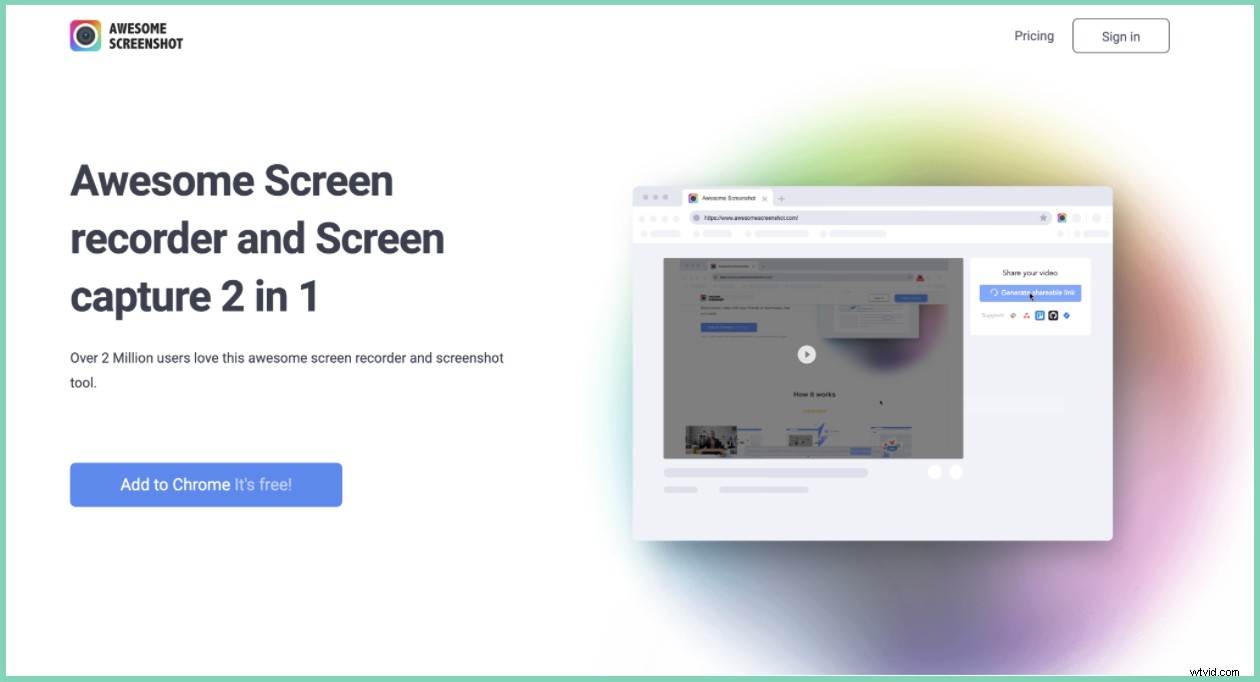
Génial screenshot est un outil d'enregistrement et d'annotation d'écran populaire qui peut facilement être téléchargé en tant que plug-in Chrome à partir du Chrome Web Store. Il fonctionne sur toutes les dernières versions de Chrome et peut facilement être connecté à des outils populaires tels que Trello, Slack, Jira, Asana, etc.
Avantages
- Livré avec un ensemble d'outils d'annotation d'écran
- Permet aux utilisateurs de prendre une capture d'écran pendant l'enregistrement
- Peut être intégré à des outils tels que Trello, Slack, Jira, Asana, etc.
- Facilement partageable
- Enregistre à la fois l'audio du système (interne) et l'audio externe
Inconvénients
- Il n'autorise pas ses utilisateurs gratuits à capturer des vidéos sans filigrane
Prix
Il a quatre grandes politiques de prix. Ils sont
- Formule gratuite :0 USD
- Forfait de base :4 $ par mois (facturé annuellement)
- Forfait professionnel :5 $ par mois/utilisateur (facturé annuellement)
- Plan d'équipe :25 $ par mois/utilisateur (facturé annuellement)
Avis
- Note G2 :4,3
- Note Capterra :4,7
8. Panopto
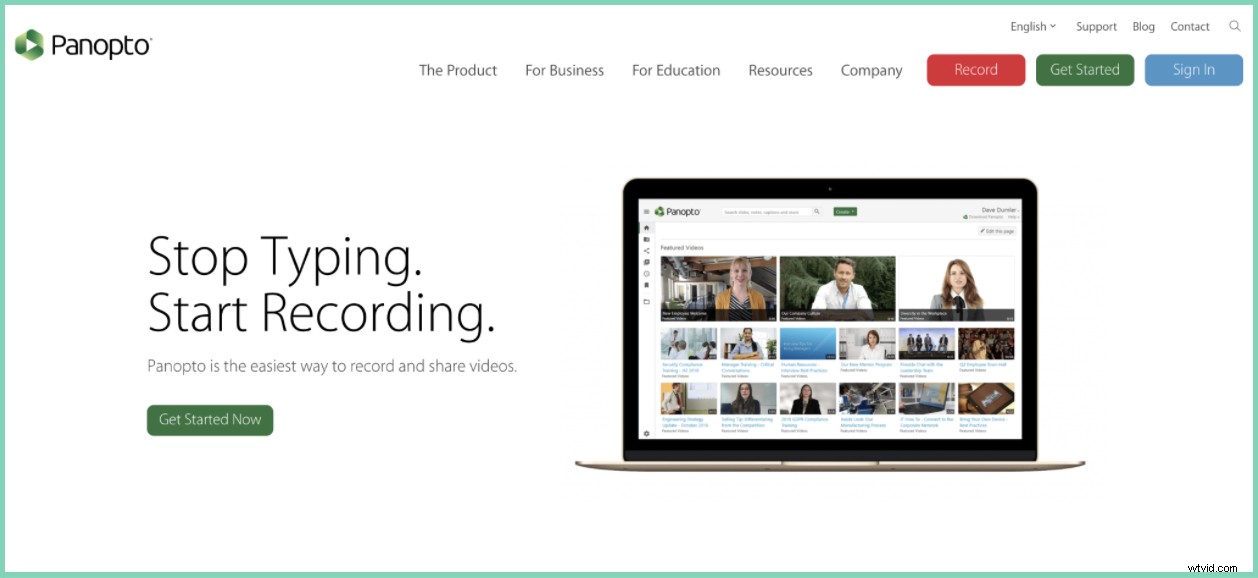
Panopto est un logiciel d'enregistrement d'écran qui permet aux utilisateurs de diffuser des vidéos, d'enregistrer des conférences, de diffuser des vidéos en direct et de gérer facilement le contenu vidéo. Il vous aide à observer le comportement des spectateurs et à analyser l'engagement du public. Il est principalement utilisé dans l'environnement d'apprentissage en ligne par les écoles, les collèges et les enseignants et peut être téléchargé en tant que plug-in Chrome à partir du "Chrome Web Store".
Avantages
- Permet aux utilisateurs de suivre l'engagement de l'audience
- Vient avec un logiciel de gestion de contenu vidéo
- Enregistre l'audio externe et interne de manière transparente
Inconvénients
- Son montage intégré n'est pas intuitif et inclut un fondu à chaque coupe.
Prix
Il a deux principaux plans d'abonnement.
- Panopto Basique :0 $
- Panopto Pro :14,99 $ par mois
Avis
- Note G2 :4,2
- Note Capterra :4,5
9. ApowerRec

ApowerRec d'Apowrsoft est un logiciel d'enregistrement d'écran gratuit basé sur le Web qui aide les utilisateurs à créer, enregistrer, éditer et partager facilement des vidéos. La meilleure chose à propos de ce logiciel est qu'il ne comporte aucune limite de temps d'enregistrement et permet aux utilisateurs d'enregistrer des vidéos de n'importe quelle durée.
Avantages
- A non enregistrement délai
- Dispose d'une grande variété de vidéos de formation et de didacticiels pour aider les utilisateurs à comprendre facilement le produit
- Capture en toute transparence le son interne et externe
- Fournit plusieurs formats de sortie
- Livré avec un éditeur vidéo intégré
- Fonctionne également sur Mac, Android, iOS et Windows
Inconvénients
- Cela nécessite la prise en charge d'une application de lancement supplémentaire
Prix
Il a un essai gratuit et offre un forfait annuel et à vie.
- Le forfait annuel d'ApowerRec coûte 69,9 $
- Le forfait mensuel d'ApowerRwc coûte 39,95 $
Avis
- Note G2 :3,5/5
- Note Capterra :4.⅕
10. Recordcast
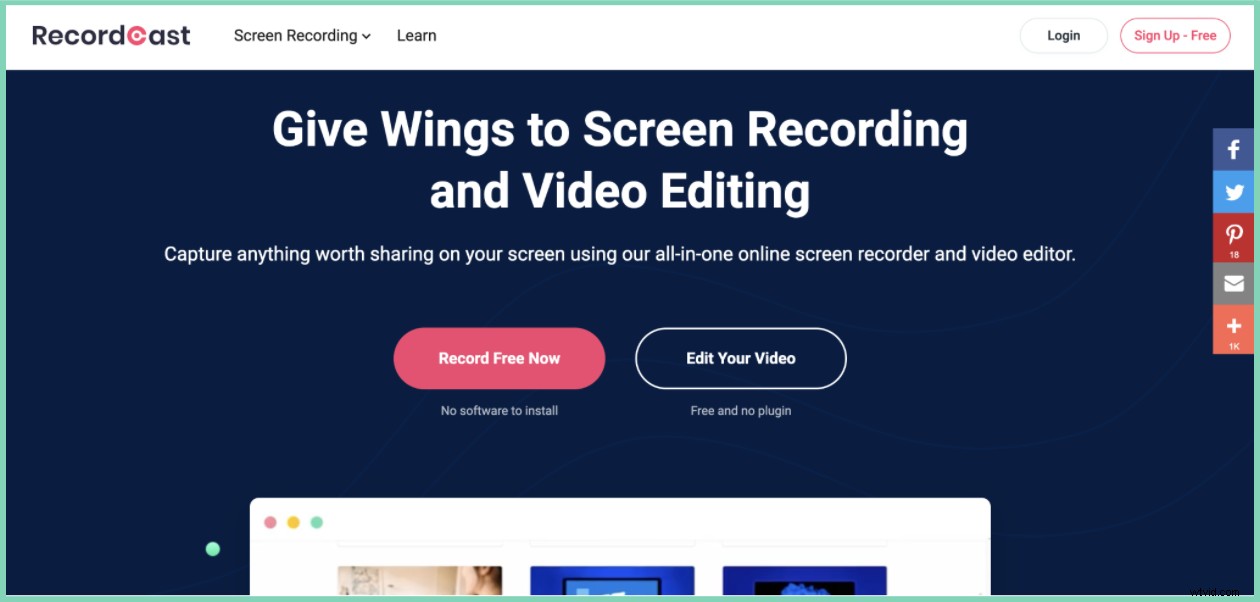
C'est un logiciel d'enregistrement d'écran qui fonctionne sur tous les Chromebooks, Windows, Mac et Linux. Il propose plusieurs modes d'enregistrement, dispose d'un éditeur vidéo intégré et permet aux utilisateurs de choisir leur zone d'enregistrement en fonction de leurs préférences.
Avantages
- Enregistrements à la fois l'audio du système et l'audio du microphone (externe)
- Livré avec un éditeur vidéo intégré
- Permet aux utilisateurs d'enregistrer et d'exporter des vidéos en qualité 1080p
- Fournit plusieurs modes d'enregistrement
Inconvénients
- Il ne fournit pas de lien d'enregistrement vidéo partageable
- Chaque vidéo aura une limite de temps d'enregistrement de 30 minutes.
Prix
- Recordcast's Gratuit :0 $ par mois
- Recordcast Plus :3,99 $ par mois
Maintenant que vous avez parcouru la liste complète de nos 10 meilleurs enregistreurs d'écran pour Chromebooks, vous pouvez facilement choisir le meilleur enregistreur d'écran qui répond parfaitement à toutes vos exigences.
Lectures recommandées
- 10 meilleurs enregistreurs d'écran pour enregistrer une réunion Zoom
- 10 meilleurs enregistreurs d'écran pour enregistrer des équipes
- 7 meilleurs enregistreurs d'écran pour enregistrer Google Meet
- 8 meilleures applications d'enregistrement d'écran pour iPhone
